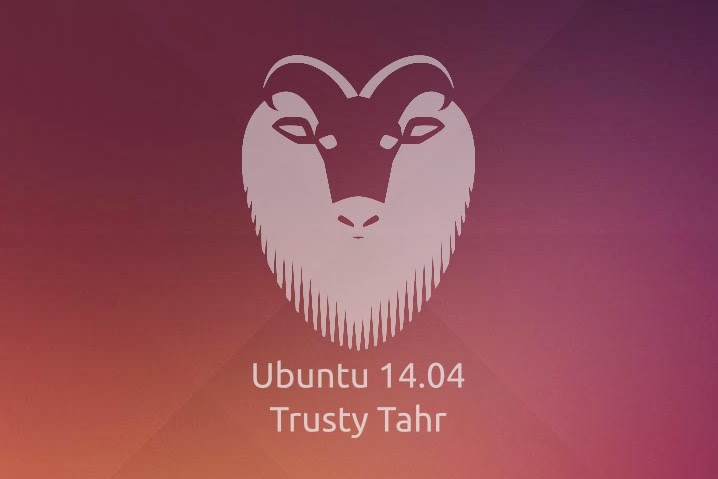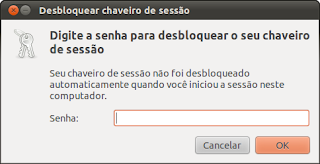A Caixa desenvolveu um pacote .deb para Ubuntu, Debian e derivados para seu módulo de segurança para que assim como no Windows seja possível acessar ao Internet Banking sem usar o Java. O acesso ao banco pela internet da Caixa Econômica Federal sempre foi um pouco problemático, independe da plataforma (até o App para Android é meio bugado), mas para acessar usando Linux era necessário utilizar o Java no computador em sua última versão, como já demonstramos num tutorial aqui no blog Diolinux . Para complicar mais um pouquinho ainda era necessário usar exclusivamente o Firefox ou outro navegador com suporte para plugins NPAPI. Ao tentar acessar a sua conta agora será solicitado que você baixe um pacote .deb para instalar no seu sistema, compatível nativamente com Ubuntu, Debian e derivados no sistema, o que inclui o popular Linux Mint por exemplo, por enquanto não há pacotes .rpm, eu tentei acessar usando o Fedora e o único pacote que o site oferece é em .deb. Ac...